วิธีแก้ปัญหา หากคุณลืมรหัส iPhone จะต้องทำอย่างไร
.jpg?ip/crop/w1200h700/q80/jpg)
ลืมรหัส iPhone จะต้องทำอย่างไร วันนี้เรามีวิธีแก้ปัญหามาให้ โดยสามารถดูวิธีทำให้ iPhone เข้าสู่โหมดการกู้คืนเพื่อให้คุณสามารถลบข้อมูลและตั้งค่าอีกครั้งได้ หากคุณป้อนรหัสผิดหลายครั้งเกินไปบนหน้าจอล็อคของ iPhone จะมีการแจ้งเตือนแจ้งคุณว่า iPhone ของคุณถูกระงับการใช้งาน หากคุณจำรหัสไม่ได้เมื่อลองอีกครั้ง ให้ใช้คอมพิวเตอร์เพื่อทำให้ iPhone ของคุณเข้าสู่โหมดการกู้คืน โหมดการกู้คืนจะช่วยให้คุณสามารถลบข้อมูล iPhone เพื่อให้คุณสามารถเข้าถึงการตั้งค่าได้อีกครั้ง
หลังจากที่คุณลบข้อมูล iPhone ของคุณแล้ว คุณจะสามารถกู้คืนข้อมูลและการตั้งค่าจากข้อมูลสำรองได้ หากคุณไม่ได้สำรองข้อมูล iPhone ไว้ คุณสามารถตั้งค่าเป็นอุปกรณ์ใหม่ จากนั้นดาวน์โหลดข้อมูลใดๆ ที่คุณมีอยู่ใน iCloud
วิธีแก้ปัญหา หากคุณลืมรหัส iPhone จะต้องทำอย่างไร
ขั้นตอนที่ 1: ตรวจสอบให้แน่ใจว่าคุณมีคอมพิวเตอร์ (Mac หรือ PC)
กระบวนการนี้ต้องใช้ Mac หรือ PC หากคุณใช้ PC ตรวจสอบให้แน่ใจว่ามี Windows 8 หรือใหม่กว่า และมี iTunes ติดตั้งไว้แล้ว คุณต้องใช้สายที่มาพร้อมกับ iPhone หรือสายอื่นที่ใช้งานร่วมกันได้เพื่อเชื่อมต่อ iPhone ของคุณกับคอมพิวเตอร์
หากคุณไม่มีคอมพิวเตอร์ คุณสามารถขอยืมเครื่องได้ โดยคุณสามารถไปที่ Apple Retail Store หรือผู้ให้บริการที่ได้รับอนุญาตจาก Apple เพื่อขอรับความช่วยเหลือ
ขั้นตอนที่ 2: ปิด iPhone ของคุณ
- ถอด iPhone ออกจากคอมพิวเตอร์หากเชื่อมต่ออยู่
- ปิด iPhone ของคุณโดยใช้วิธีการสำหรับ iPhone รุ่นของคุณดังนี้
- iPhone 8, iPhone 8 Plus, iPhone X และใหม่กว่า รวมถึง iPhone SE (รุ่นที่ 2 และ 3): กดทั้งปุ่มด้านข้างและปุ่มลดระดับเสียงค้างไว้จนกระทั่งแถบเลื่อนปิดเครื่องปรากฏขึ้น

- iPhone 7, iPhone 7 Plus, iPhone 6s และ iPhone 6: กดปุ่มด้านข้างค้างไว้จนกว่าแถบเลื่อนปิดเครื่องจะปรากฏขึ้น

- iPhone SE (รุ่นที่ 1), iPhone 5s และรุ่นก่อนหน้า: กดปุ่มด้านบนค้างไว้จนกว่าแถบเลื่อนปิดเครื่องจะปรากฏขึ้น

- iPhone 8, iPhone 8 Plus, iPhone X และใหม่กว่า รวมถึง iPhone SE (รุ่นที่ 2 และ 3): กดทั้งปุ่มด้านข้างและปุ่มลดระดับเสียงค้างไว้จนกระทั่งแถบเลื่อนปิดเครื่องปรากฏขึ้น
- ลากแถบเลื่อนเพื่อปิด iPhone จากนั้นรอสักครู่เพื่อให้แน่ใจว่าเครื่องปิดสนิทแล้ว
ขั้นตอนที่ 3: ให้ iPhone เข้าสู่โหมดการกู้คืน
- เตรียมพร้อมโดยหาปุ่มบน iPhone ที่คุณต้องกดค้างไว้ในขั้นตอนถัดไป:
- iPhone 8, iPhone 8 Plus, iPhone X และใหม่กว่า รวมถึง iPhone SE (รุ่นที่ 2 และ 3) ใช้ปุ่มด้านข้าง

- iPhone 7 และ iPhone 7 Plus ใช้ปุ่มลดระดับเสียง

- iPhone SE (รุ่นที่ 1) และ iPhone 6s และรุ่นก่อนหน้าใช้ปุ่มโฮม

- iPhone 8, iPhone 8 Plus, iPhone X และใหม่กว่า รวมถึง iPhone SE (รุ่นที่ 2 และ 3) ใช้ปุ่มด้านข้าง
- กดปุ่มที่ถูกต้องสำหรับ iPhone ของคุณค้างไว้ในขณะที่เชื่อมต่อ iPhone กับคอมพิวเตอร์ทันที อย่าปล่อยปุ่ม
- กดปุ่มค้างไว้จนกว่าคุณจะเห็นหน้าจอโหมดการกู้คืนบน iPhone ของคุณ จากนั้นปล่อยปุ่ม

หากคุณเห็นหน้าจอรหัส คุณต้องปิด iPhone ของคุณ และเริ่มต้นใหม่อีกครั้ง
หากคุณไม่สามารถให้ iPhone ของคุณแสดงหน้าจอโหมดการกู้คืนและต้องการความช่วยเหลือ โปรดติดต่อฝ่ายบริการช่วยเหลือของ Apple
ขั้นตอนที่ 4: กู้คืน iPhone ของคุณ
- ค้นหา iPhone ของคุณใน Finder หรือใน iTunes บนคอมพิวเตอร์ที่เชื่อมต่อ (ดูวิธีการค้นหา iPhone ที่เชื่อมต่อของคุณ)
- เลือก "กู้คืน" เมื่อคุณเห็นตัวเลือกให้กู้คืนหรืออัปเดต คอมพิวเตอร์ของคุณจะดาวน์โหลดซอฟต์แวร์สำหรับ iPhone และเริ่มกระบวนการกู้คืน หากการดาวน์โหลดใช้เวลานานกว่า 15 นาทีและอุปกรณ์ของคุณออกจากหน้าจอโหมดการกู้คืน ปล่อยให้การดาวน์โหลดเสร็จสิ้น จากนั้นปิดเครื่อง iPhone และเริ่มต้นใหม่อีกครั้ง
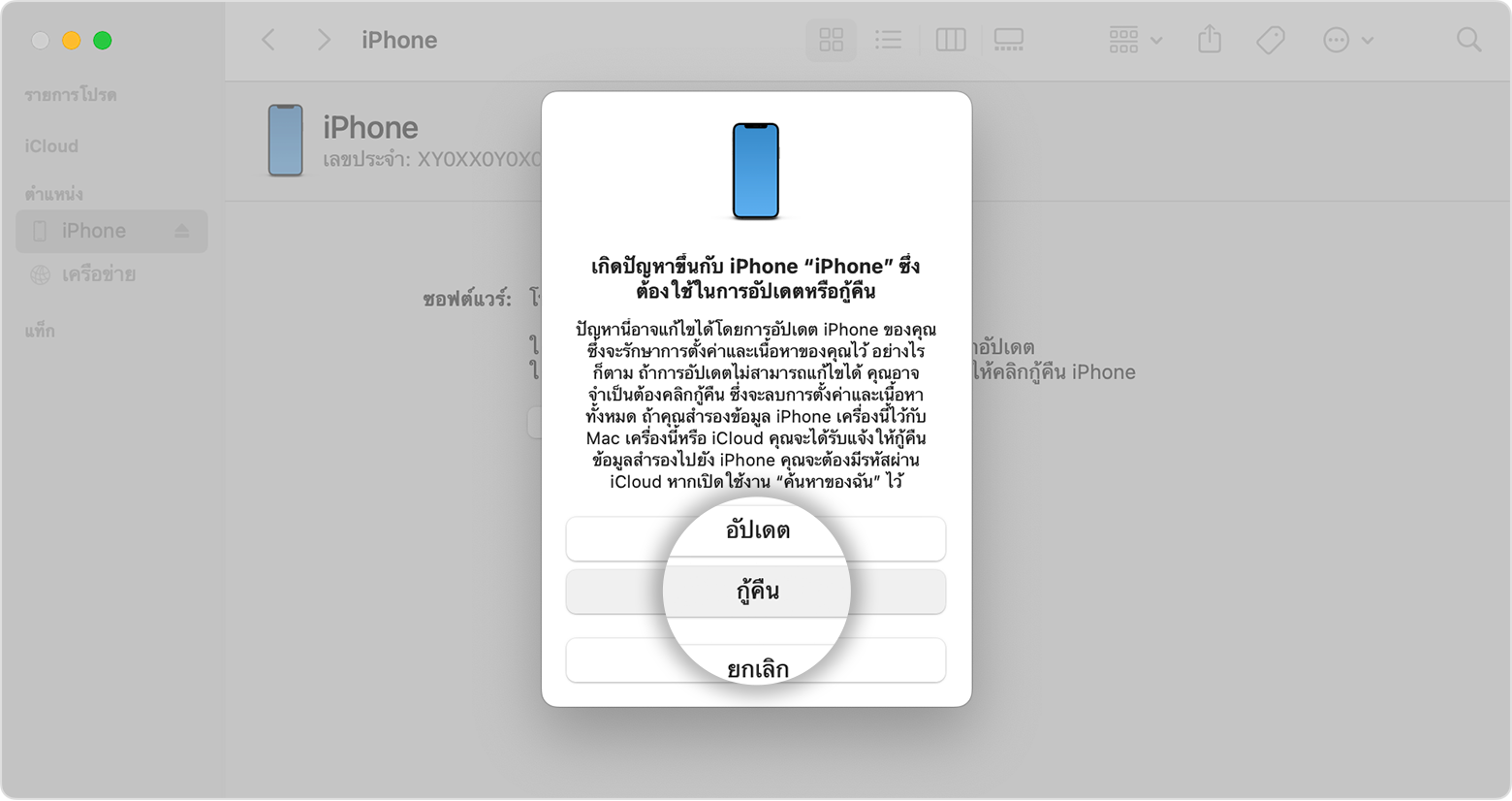
3. รอให้เสร็จสิ้นกระบวนการ
4. ยกเลิกการเชื่อมต่อ iPhone ของคุณจากคอมพิวเตอร์ จากนั้นตั้งค่าและใช้งาน iPhone ของคุณ
ต้องการความช่วยเหลือเพิ่มเติมใช่หรือไม่ หากคุณไม่สามารถทำตามขั้นตอนเหล่านี้ได้ หากคุณยังคงได้รับแจ้งให้ป้อนรหัส หรือหากคุณต้องการความช่วยเหลืออื่นๆ โปรดติดต่อฝ่ายบริการช่วยเหลือของ Apple
 ดาวน์โหลดสนุกแอปฟรี
ดาวน์โหลดสนุกแอปฟรี

![[CES 2026] Lenovo Legion รุ่นใหม่เปิดตัวครบ Lineup](http://s.isanook.com/hi/0/ud/324/1620726/leg(1).jpg?ip/crop/w350h197/q80/jpg)


